這是一套不錯的產品,LEO測試過幾個通訊錄程式之後,就深深的愛上它了,從此愛不釋手,於是想說來慢慢把他的功能介紹給大家,想知道更詳細的內容可以點選官方網站看個夠
優點:
1. 來電大頭貼的部分可與Outlook相容,也就是相片設定在兩邊都一樣的喔
不用另外在去設定相片(光這個就省去不少時間)
2. 來電大頭貼的相片顯示夠大~~~
3. 1.67板支援自訂來電面板
缺點:
1. 無法快速索引(中文),必須輸入關鍵字,或者慢慢拉右方的bar
來尋找中文連絡人
安裝完畢之後~~~會在桌面的右下角出現一個小人頭就代表安裝完成了(LEO偷懶沒有擷取圖,就拿舊圖瞜)

A. 工作列選項介紹
接下來點選右下角小人頭會出現下列選單(1.67板才有options選項喔)
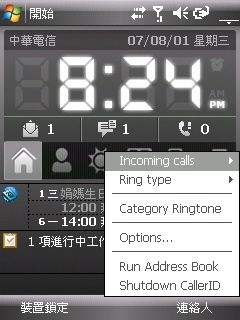
|
Incoming calls |
來電防火牆 |
|
Ring type |
響鈴模式 |
|
Category Ringtone |
鈴聲總類 |
|
Options |
選項 |
|
Run Address Book |
執行電話簿 |
|
Shtdown CallerID |
關閉程式 |
A-1. Incoming calls 來電防火牆
接者點選 Incoming calls(來電防火牆),出現下列選單

Enable All 接所有的來電
Disable All 拒接所有的來電
剩下的也就是可以選擇性的接群組的來電了,這裡可以做個應用,也就是可以設個群組叫做黑名單,然後把不想接的人群組都設過去,這樣就可以拒接了,如果上班摸魚不想接公司的同理可證把公司這個群組的選項取消就接不到該群組的來電了喔,這樣講大家應該都了解了,各位自行舉一反三了^^
A-2. Ring Type 響鈴模式

依序由上至下 各位自行比對照吧
A 靜音
B 響鈴
C 響鈴一次
D 增強鈴聲
E 震動
F 震動後響鈴
G 震動時同時響鈴
H 增強鈴聲同時響鈴
A-3. Category Ringtone 鈴聲種類

這邊大概說明一下,鈴聲分類也是以群組為基礎,因此可以讓每個群組擁有不同的鈴聲(當然也可以針對個人去設定這邊先不介紹),方法很簡單
1. 點選畫面上的小資料夾就可以選擇你要的鈴聲
2. 設定完成之後就會多一個小喇叭摟(如上圖Default Ringtone)
B. 電話簿選單介紹
進入電話簿之後一些基本功能在這就不多做介紹(有空慢慢補瞜)
先介紹Menu的內容

|
Preview |
預覽 |
|
Edit |
編輯 |
|
Duplicate |
複製 |
|
Delete |
刪除 |
|
Beam |
傳輸 |
|
Make Appointment |
新增約會 |
|
View |
檢視 |
|
Sort By |
排序模式 |
|
Tools |
工具 |
|
Exit |
離開 |
|
About |
關於 |
|
Register |
註冊 |
|
Options |
選項 |
|
Edit Contact Template |
編輯聯絡人模板 |
|
Set Date Folder Location |
設定存取位置 |
|
Category List |
總類清單 |
|
Reindex Contact |
重建聯絡人索引 |







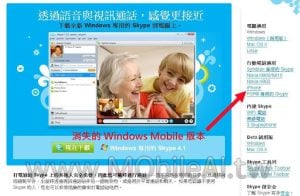

其實可以不要TODAY畫面下面的小圖示嗎?但當然要保大頭貼開啟啦
版主回覆:(11/22/2009 03:48:11 PM)
沒辦法~~~~一定要有那個小圖示,來電大頭貼才會啟用
Hi,
我之前也下載了這個軟件,裝在TyTN II 里面, 是2.1版本的。畫面比較細致,但是,我的問題是,一運行它,用不了兩分鐘就看不到任何contacts 了,除了windows應該有的東西外,就畫面全白。得把它完全關掉,在開過才能看到,然后又是兩分鐘的事。無論裝載手機還是記憶卡都是這樣情況。也試過在設定里面把每一種組合都變動。
不知你有沒有這樣的情況?
版主回覆:(11/22/2009 03:48:11 PM)
1. LEO沒安裝過2.1版本,因此沒有遇到你目前的狀況
2. LEO依舊使用1.67版本,提供給您參考
3, 2.X版本LEO覺得還不是很穩定,可以去官方網站反應一下問題
Thanks for reply!
看來是2.1版本的不穩定,重新安裝了1.67。沒有問題。已經向官方網站反應了。
再次謝謝你的介紹!
********************************************************
其實可以不要TODAY畫面下面的小圖示嗎?但當然要保大頭貼開啟啦
板主回覆:
沒辦法~~~~一定要有那個小圖示,來電大頭貼才會啟用
********************************************************
可以取消右下角的小圖示又保留大頭貼功能喔
1.開啟執行INESOFT ADDRESS程式
2.點選MENU– TOOL— OPTION(選項)
3.第3頁 SHOW TRAY ICON(秀出小圖示) — 取消勾選–OK
4.右下角的小圖示就不見啦 還是有大圖貼功能啦
PS:除非是將CALLER ID取消 ,大頭貼就不會出現了
版主回覆:(11/22/2009 03:48:11 PM)
感謝補充,終於遇到一樣愛用IA的朋友了
其實我是建議保留圖示,因為還可以更改一些狀況,畢竟!!!WM的系統不是很穩,因此有個突是在顯示運作也不錯
覺得這個軟體真的不錯用,
不過如果有中文版那就更棒了,
不過小弟有個小問題,
如果要設聯絡人的圖片,
它方便的地方就是在射來店大頭貼時可以直接相機,
然後直接把拍到的圖自己做裁剪當做大頭貼,
可是缺點就是利用此法啟動相機時,
該圖片就會存在裝置裡,
無法選擇存到記憶卡,
雖然有一個方法,就是拍完照片存在記憶卡,
接著在到來電大頭貼裡設定記憶卡裡的相片,
不過似乎這樣就是去它可以直接連結相機的優點了!
版主回覆:(11/22/2009 03:48:11 PM)
感謝提供心得
LEO大部分是使用數位相機的相片當作來源
能否安裝在storage card嗎?
版主回覆:(11/22/2009 03:48:11 PM)
可以,如果使用上發生問題,安裝在主記憶體上即可
此篇為私密留言
看到板主介紹這個軟體,下載了試用版來用,其實整體介面還不錯,顏色也很舒服,不過似乎沒有支援3G的影像電話,這是比較可惜的地方
版主回覆:(11/22/2009 03:48:11 PM)
LEO還是安裝舊版本,因為LEO喜歡它的來電顯示與電話管理的部分
舊的版本不會去更改撥號介面因此不會有3G影像電話的問題,提供給您參考
這個軟體,官方出到3.0囉…
現在還在抉擇到底用1.67還是3.0好…
請問這套可以備份通訊錄 "手機to sim卡"嗎?
小弟的手機是ASUS P535 WM6.0~
版主回覆:(11/22/2009 03:48:11 PM)
這套軟體沒這備份功能,建議都使用PDA手機
備份的功能請交給 Outlook來做會比較實際
版主~~這個軟體已經出到4.0了各位大大可以試試看
版主回覆:(11/22/2009 03:48:11 PM)
感謝提供訊息,找時間來測試一下 ^^
請問是否有中文版了?? 一樣只有試用版嗎??
版主回覆:(11/22/2009 03:48:11 PM)
1. 無中文版
2. 試用版有時間限制,要購買才能解除限制
leo大大,小弟有個問題請教!!!
我的小圖示在我換過電池重開機後就不見了耶!!!所以我也沒有大頭貼
了!!!一"一
請問有什麼辦法可以讓他復原呢???謝謝歐,新年快樂阿
版主回覆:(11/22/2009 03:48:11 PM)
去設定裡面把 CALL ID 打開應該就有大頭貼功能了